10 astuces avancées Quest 3 des techniques pour plus de fonctionnalités, une meilleure image, accéder à des jeux hors du Store officiel.
10 astuces avancées pour exploiter votre Meta Quest 3
Quest 2 (249 €) Meta Quest 3 (549 €)
Vous maîtrisez déjà les fonctions essentielles de votre Meta Quest 3 (voir mes 20 astuces gratuites pour bien débuter), mais vous voulez aller plus loin et exploiter d’avantages les possibilités offertes par votre casque de réalité virtuelle. Ce tuto s’adresse principalement aux utilisateurs avancés sur Quest, mais les débutants y trouveront aussi des possibilités étonnantes à envisage ou essayer pour leur Quest 3.
Préalable et consignes pour les astuces avancées Quest 3
Vous aurez besoin pour profiter de ces 10 astuces avancées Quest 3 de maîtriser la navigation dans les différents menus et les paramètres du casque.
Pour y accéder depuis la vue de l’accueil, cliquer à gauche de la barre flottante (1) sur l’heure. Vous accédez à l’écran des “Paramètres rapides” (2). En haut à droite en cliquant sur le mot “Paramètres”, vous accédez à tous les paramètres avancés du Quest (3) ?
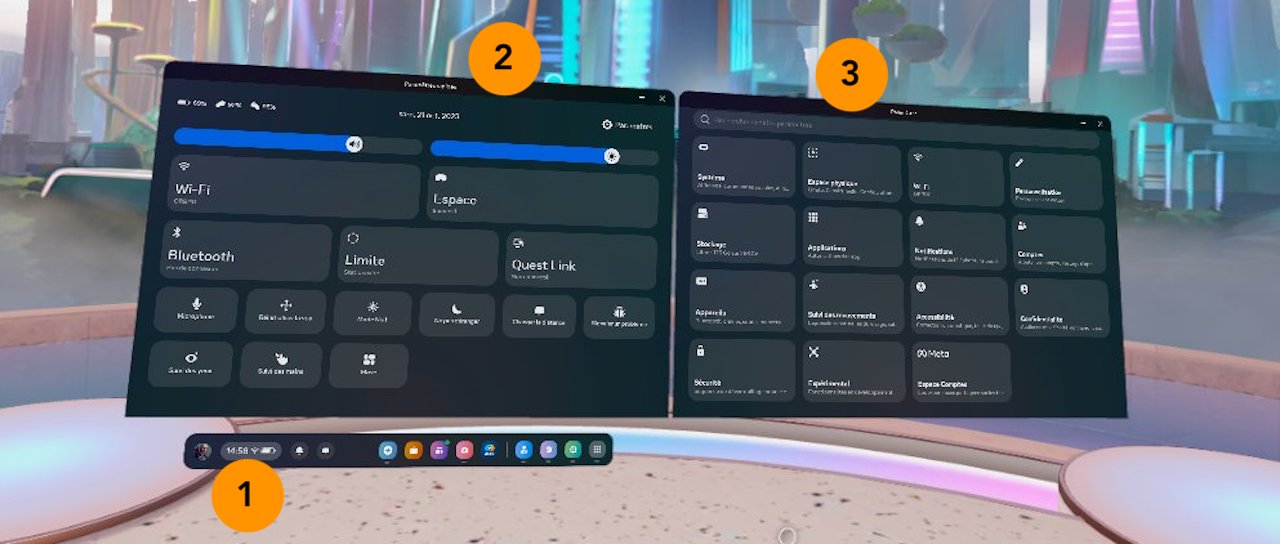
Vous aurez aussi besoin pour certains tutos d’un ordinateur en plus de votre smartphone.
Enfin, dans certains cas je vais préconiser des logiciels ou matériels qui ne sont hélas pas tous gratuits. Il vous faudra donc pour profiter de ces astuces de sortir la CB. Dès que j’en ai l’occasion, j’essaie de vous obtenir des codes de réductions auprès des différents fournisseurs, n’hésitez pas lors de vos achat à essayer le code “STYLISTME”.
Sommaire
- 1 Améliorer votre Quest 3 : ma configuration optimale mai 2024
- 2 Passer votre Quest 3 en mode développeur
- 3 Utiliser un disque externe pour regarder des films
- 4 Télécharger des applications en dehors du store officiel de Meta
- 5 Regarder des films 3D SBS dans votre Quest 3
- 6 Gagner des cadeaux avec SideQuest
- 7 Sécuriser l’accès à votre Quest ou à vos applications
- 8 Booster les performances de votre Quest 3 avec QGO
- 9 Activer le mode Canal de testing public (PTC)
- 10 Le Quest 3 pour les porteurs de lunettes (la moitié d’entre nous)
Améliorer votre Quest 3 : ma configuration optimale mai 2024
Si la sangle du Quest 3 est légèrement améliorée par rapport au Quest 2, le port du casque est aussi devenu plus agréable du fait de sa nouvelle forme plus fine. Cela va bien si on utilise le Q3 de manière ponctuelle pour de courtes parties. Mais, dès que vous voulez aller plus loin et utiliser votre Quest 3 vous aurez envie (besoin) de faire évoluer la configuration matérielle de votre casque.
Pour cela je vous conseille ma configuration actuelle du Quest 3 :
- Sangle KKCOBVR Q3 Pro avec batterie 10000 mAh à 59,99 €
- Etui de transport Annapro à 34,95 €
- Interface faciale AMVR à 33 $
- Câble Link Zyber de 5 mètres à 16,95 €
- Grips manettes AMVR à 28,69 $
Bonus :
- Lampe infrarouge VR KKCOBOVR pour jouer ou regarder des films dans le noir.
- Application gratuite Steam Link pour jouer en mode PCVR sans fil.
- Utilitaire Quest Game Optimizer pour booster les graphiques du Quest 3 et d’autres fonctionnalités incroyables.
- Application Virtual Desktop pour jour en mode PCVR sans fil
- Chargeur et 4 piles rechargeables AA Panasonic Eneloop à 59 €.
Ainsi vous serrez prêt pour des cessions plus longues avec un meilleur confort.
Passer votre Quest 3 en mode développeur
Le mode développeur dur Quest va vous ouvrir de nombreuses options très intéressantes pour votre casque Meta Quest, Quest 2, Quest 3 ou Quest Pro. Vous pouvez télécharger des jeux gratuits ou non, des vidéos sans passer par les stores Oculus ou l’App Lab. Vous pouvez également profiter d’option de streaming, de recopie vidéo sur un autre écran et même booster la qualité de l’image dans votre Quest.
Pour la plupart des gens qui ne sont pas des développeurs d’applications VR, le mode développeur est le mode qui vous permet de voir votre onglet “Sources inconnues” dans la bibliothèque du Quest. Il s’agit du dossier dans lequel apparaît tout le contenu chargé directement à partir de plateformes tierces.
Créer un compte développeur Meta
En premier, vous devez créer un compte développeur (même si vous n’en êtes pas un, et c’est totalement gratuit) sur le portail Oculus.
- Sur la page d’accueil (https://developer.oculus.com/sign-up/)
- Cliquez sur “S’inscrire”
- De préférence, connectez-vous avec votre compte Facebook utilisé dans l’application mobile Meta Quest et dans votre casque. Cependant, vous pouvez avoir choisi d’associer votre compte Quest à Instagram ou un email. Vous devez choisir la même option que celle utilisée pour votre casque VR.
- À cette étape, en fonction des données de votre compte Facebook récupérées, vous devrez peut-être certifier votre identité en ajoutant une carte bancaire et votre numéro de téléphone. Pas d’inquiétude, cela fait 3 ans que je suis inscrit, je n’ai reçu aucun SMS de pubs ni de débit sur ma carte.
- Une fois votre identité vérifiée, retournez à l’accueil du portail Développeur (bouton “Back to Home”) où il vous sera alors demandé le nom de votre organisation. Mettez ce que vous voulez, par exemple votre pseudo de joueur Quest. Mais, cela n’a aucune importance. Là encore, vous n’avez pas besoin d’avoir une vraie société de développeurs ou une société tout court.
- Puis cochez la case “I understand” (j’ai compris) et enfin validez la création en cliquant sur le bouton vert “Submit”. Vous aurez encore un popup “Developer Non-disclosure Agreement”, cochez “I Agree” et validez sur le bouton bleu “Submit”.
Voilà vous venez de créer votre compte développeur Quest. Reste à l’activer pour accéder aux options réservées aux développeurs dans votre casque.
Comment activer le mode développeur sur le Quest 3
- Allumez votre casque Meta Quest et gardez-le à proximité.
- Depuis votre smartphone, ouvrez l’application Meta Quest (anciennement Oculus).
- En bas à droite de la page d’accueil, cliquez sur l’icône “Menu”, celui avec les 3 lignes, et cliquez sur l’icône “Appareils”
- Sélectionnez votre Quest 3, assurez-vous qu’il apparaît comme connecté (votre smartphone et votre Quest doivent être sur le même réseau Wi-Fi). Appuyez sur l’option “Paramètres du casque”.
- Cliquez sur la ligne “Mode développeur”,
- Vous pouvez maintenant activer le mode développeur.
- Maintenant, redémarrez votre Meta Quest à l’aide du bouton d’alimentation ou en passant par le menu redémarrage.
Vous avez maintenant accès aux options du mode développeur Quest. Vous pouvez maintenant ajouter des programmes depuis un PC ou un Mac dans votre Quest et les retrouver ensuite dans les “Sources inconnues” de la bibliothèque du Quest.
Utiliser un disque externe pour regarder des films
Il est tout à fait possible d’utiliser un lecteur externe pour accéder à vos fichiers depuis votre Meta Quest 3. Vous pouvez par exemple regarder vos films, série, photos, écouter vos musiques enregistrées sur votre disque dur externe, clé USB ou SSD sans latence directement dans votre Quest.
- Tuto pour utiliser vos clés USB ou disques externes ou regarder la vidéo ci-dessus qui fonctionne parfaitement avec le Quest 3.
- Clé USB-C Sandisk de 256 Go à 30 €
Télécharger des applications en dehors du store officiel de Meta

Vous pouvez essayer le chargement latéral, plus communément appelé Sideload. Cette méthode vous permet d’installer des jeux sur votre Quest 3 en dehors de la boutique officielle de Meta. Mais n’oubliez pas que je ne parle pas de piratage ici.
Si vous voulez faire du sideloading facilement, vous pouvez utiliser le logiciel SideQuest disponible pour PC, Mac et smartphone Android. SideQuest est également un site en ligne qui référence des milliers de jeux et d’application pour Quest dont beaucoup sont gratuites ou avec des petits prix.
Cela ouvre un tout nouveau monde d’expériences VR, même si toutes ne sont pas forcément abouties. Beaucoup de développeurs indépendants ou de studios utilisent SideQuest pour faire connaître leur jeu en version alpha ou bêta. Je publie chaque vendredi un jeu gratuit qui souvent vient de cette boutique.
Article complémentaire : Le tuto dédié à SideQuest. Il va falloir passer votre Quest en mode développeur, pas de panique, rien de compliqué et pas besoin de savoir programmer quoi que ce soit.
SideQuest peut également être utilisé pour personnaliser votre espace d’accueil avec de nouveaux décors, améliorer les paramètres de qualité et de performance du Quest, sauvegarder des jeux ou afficher l’écran du Quest sur votre écran de PC.
Regarder des films 3D SBS dans votre Quest 3

Pour cela je vous conseille l’excellente application Skybox. Elle est à acheter sur le store officiel Meta pour 9,99 €, il s’agit pour moi du meilleur lecteur média pour Quest.
Vous pourrez regarder des films classiques, mais aussi des films 3D SBS installés dans la mémoire de votre casque. Mais encore mieux, pour ne pas utiliser de l’espace mémoire dans votre Quest 3, Skybox peut accéder à vos vidéos sur votre PC ou Mac grâce à l’application complémentaire disponible pour PC Windows ou Mac OS.
A noter que vous pouvez réaliser vos propres vidéos 3D SBS avec votre Quest 3 et l’app QGO ou aussi avec un iPhone 15 Pro. Il est aussi possible d’utiliser le logiciel Ani3D qui vous permet de convertir des vidéos 2D en 3D dans différents formats. Pour en savoir plus sur ces méthodes consultez mon tuto dédié.
Gagner des cadeaux avec SideQuest
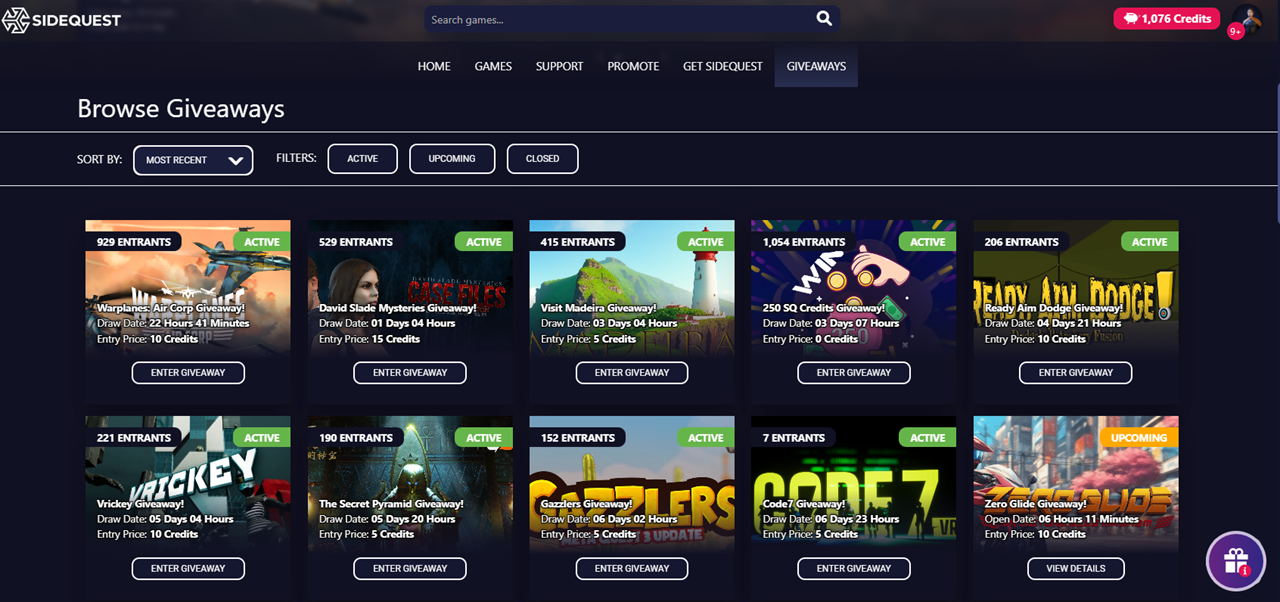
SideQuest présente de nombreux nouveaux jeux et peut vous en faire gagner grâce au système de Giveway. Il y a aussi des goodies de SideQuest à gagner.
Pour cela créez un compte gratuit et une fois connecté rendez-vous sur la page des Giveway et participez à tous ceux qui vous font envie. Pour participer, le système utilise un système de points de fidélité pour pouvoir s’inscrire à certains tirages au sort, d’autres sont accessibles sans.
Si vous voulez en savoir plus sur ce système de cadeaux j’ai fait un article dédié ici.
Sécuriser l’accès à votre Quest ou à vos applications
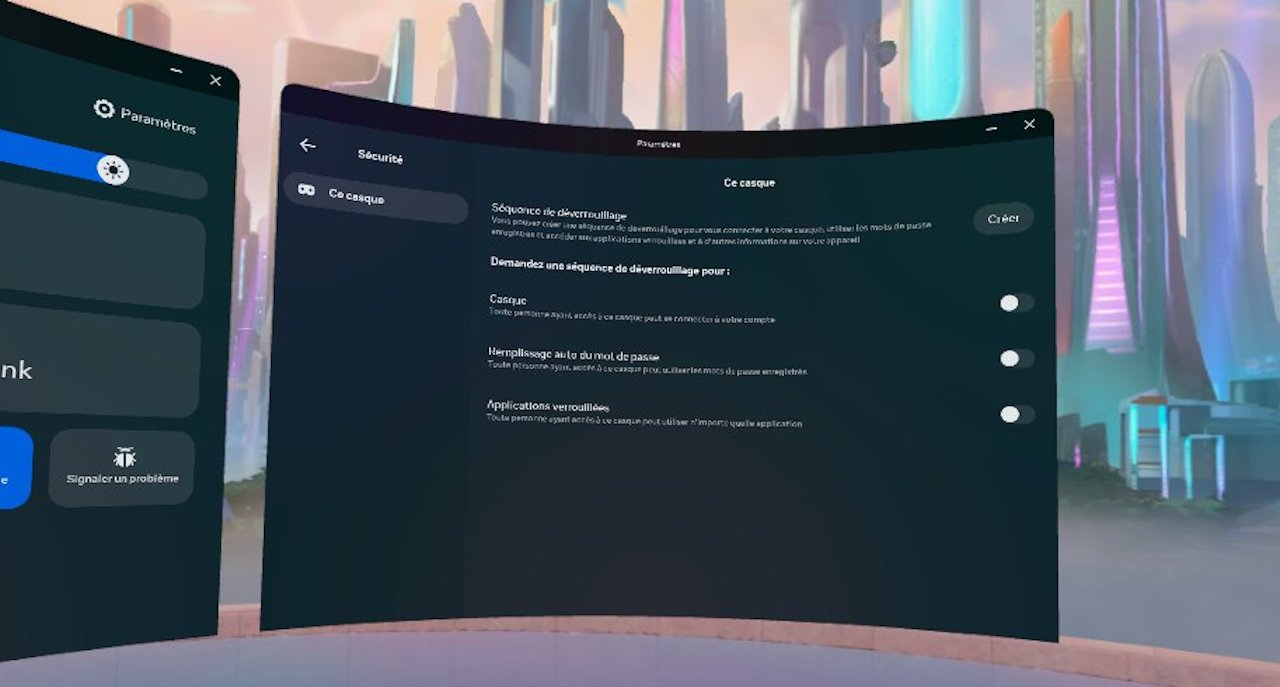
Booster les performances de votre Quest 3 avec QGO
Vous ne connaissez peut-être pas l’application Quest Game Optimizer ou QGO, c’est une application française développée par Samuel Hedouin à installer dans votre Quest 3 pour améliorer principalement ses performances graphiques. En effet, le Quest 3 offre des capacités nettement supérieures au Quest 2 mais ne les exploite pas encore ou uniquement pour quelques jeux optimisés par leurs développeurs pour le Quest 3.
En plus d’améliorer les graphismes, QGO permet d’accéder à tous vos jeux, applications et même les sources inconnues installés dans votre Quest 3 et de les organiser dans des dossiers en nommant vous-même les catégories.
Je pourrais vous dresser la liste des fonctionnalités de cette app, mais le mieux est de la télécharger sur le site itch.io (9,99 €) et de l’installer avec SideQuest dans votre Quest 3 et de voir par vous même le résultat. On parle ici de plus de 540 jeux natifs Quest améliorés par la communauté QGO.
Activer le mode Canal de testing public (PTC)
Le canal de test public ou en anglais Quest Public Test Channel (PTC) est un programme d’accès anticipé à la version logicielle des casques Meta Quest. En vous inscrivant à ce programme, vous recevez les mises à jour en avance et pouvez découvrir les nouveautés des mises à jour logicielles avant leurs sorties officielles. C’est aussi un moyen de faire un retour à Meta sur les éventuels problèmes que vous détectez.
Cela vous permet de découvrir en avant-première les nouveautés envisagées pour le Firmware ou logiciel interne du Meta Quest 3. Vous pouvez découvrir ici un exemple de ce que j’ai découvert comme nouveautés de la V59 PTC.
Comment et recevoir les versions test du logiciel Quest
Vous pouvez vous inscrire gratuitement Canal de test public depuis l’application mobile Meta Quest.
- Ouvrez l’app Meta sur votre smartphone, appuyez sur Menu en bas à droite, puis sur l’icône gris “Appareils”.
- Cliquez sur le Meta Quest 3. Sur le nouvel écran, en partie basse, cliquez sur l’icône vert “Paramètres du casque”.
- Ensuite, appuyez sur la ligne Paramètres avancés.
- Activez la fonction Canal de testing public pour demander à rejoindre Quest PTC.
Si le bouton ne fonctionne pas, cela signifie que Quest PTC est actuellement complet et indisponible. N’oubliez pas que Quest PTC est proposé selon le principe “premier arrivé, premier servi”. Nous n’avons actuellement pas de liste d’attente. Si vous ne pouvez pas vous inscrire pour le moment, veuillez donc réessayer ultérieurement. Au moment décrire ces lignes la première version attendue pour le Quest 3 est la Quest PTC V60, la V59 étant pour les Quest 2 et Pro.
Le Quest 3 pour les porteurs de lunettes (la moitié d’entre nous)
Protéger les lentilles des rayures
N’exposez pas les lentilles intérieures de votre Quest au soleil que ce soit en extérieur ou sur les rebords d’une fenêtre. Les rayons du soleil vont endommager les lentilles Fresnel et vous ne pourrez rien faire d’autre que d’envoyer votre casque au SAV de Meta.
Cependant, vous pouvez mettre votre Quest 3 en extérieur sans problème, les caméras extérieures gèrent parfaitement la luminosité et cela vous permet de profiter de grands espaces. Mais protéger les lentilles tout le temps que vous êtes dehors, le plus simple est de garder le casque sur la tête, ou de mettre un petit carton protecteur à l’intérieur.
- Je déconseille ce genre de produit acheté sur Ali Express, tout simplement cela ne tient pas sur les lentilles du Quest 3.
Corrections à votre vue pour les porteurs de lunettes
Pour ceux qui comme moi portent des lunettes, des entreprises proposent des lentilles de prescription qui peuvent venir de clipser sur les lentilles du Quest 3.
Cela permet d’utiliser le casque sans mettre ses lunettes, mais aussi de protéger les lentilles des rayures. Il existe aussi des anneaux à placer sur le bord des lentilles pour les rendre moins accessibles.
- Verres correcteurs VR Optician pour les porteurs de lunettes, lentilles à fixer sur celles du Quest 3 autour de 69 € à votre vue (vous avez 5 % de remise avec mon lien).













0 commentaires